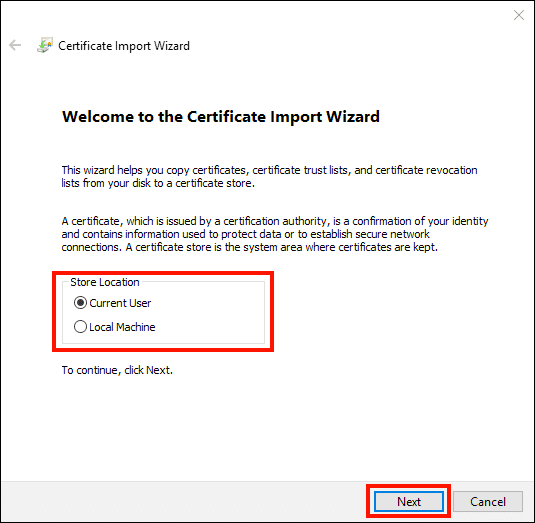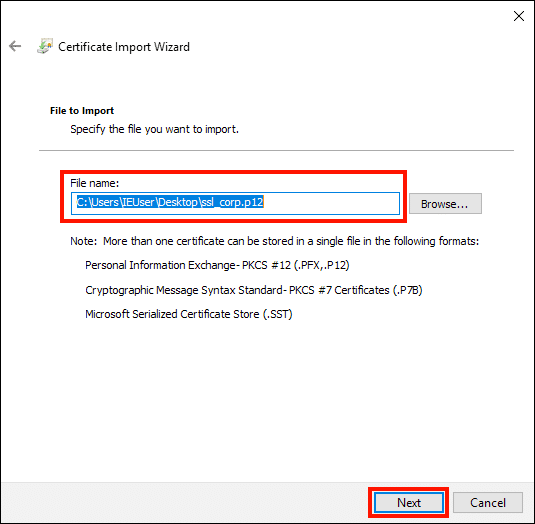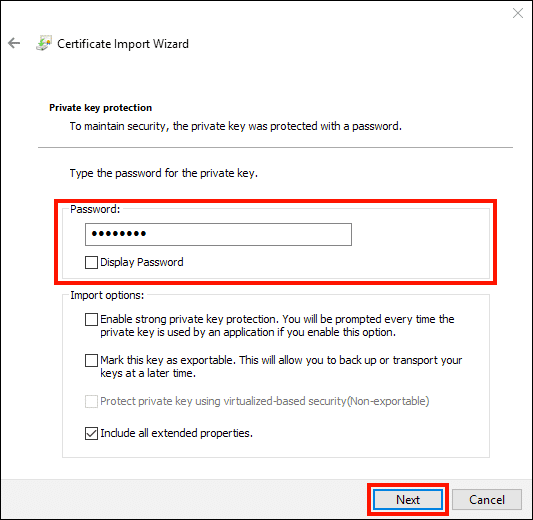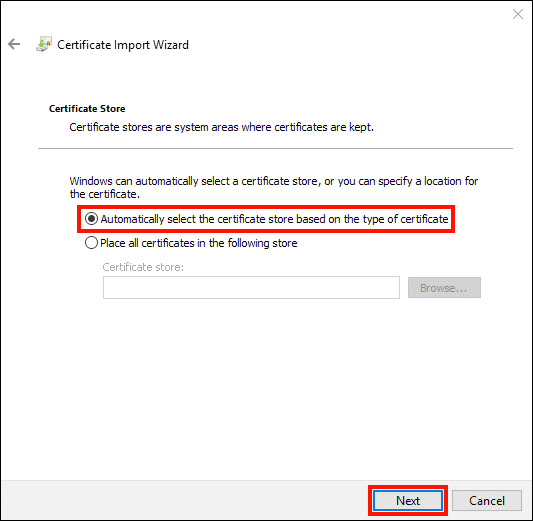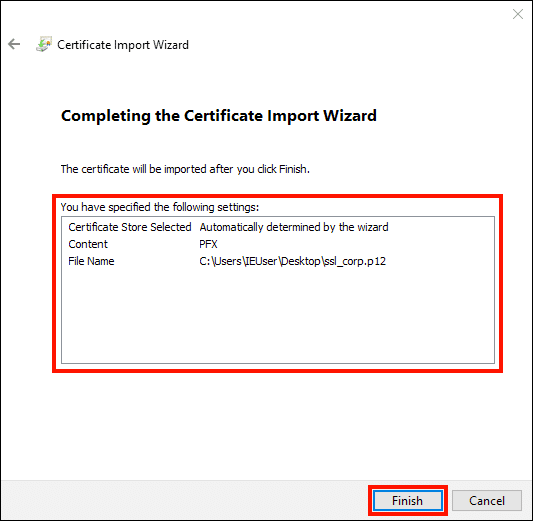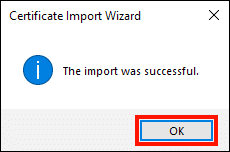Это руководство проведет вас через установку проверенной организации (OV) сертификат подписи кода куплено на SSL.com в Windows 10.
- Эти инструкции применяются только к сертификатам подписи кода проверки организации (OV), выпущенным до 1 июня 2023 года. С 1 июня 2023 г., сертификаты подписи кода OV SSL.com были выпущены либо на USB-токенах Федерального стандарта обработки информации 140-2 (FIPS 140-2), либо через нашу облачную службу подписи кода eSigner.
- Для пользователей, которые хотят зарегистрировать свой сертификат подписи кода OV в eSigner, см. путеводная статья.
-
Дважды щелкните файл PFX, который вы загрузили с SSL.com (имя файла будет заканчиваться на
.p12) -
Ассоциация Мастер импорта сертификатов откроется. В зависимости от предполагаемой области действия выберите, следует ли устанавливать сертификат для Текущий пользователь or Локальная машина (см. Microsoft документации для получения дополнительной информации об этих параметрах), затем нажмите Следующая .
-
Убедитесь, что файл, показанный в Имя файла поле, которое вы хотите импортировать, затем нажмите Следующая .
-
Введите пароль, который вы создали при загрузке файла PFX с SSL.com. Под Параметры импорта, убедитесь что Включить все расширенные свойства проверено. Если вы хотите, чтобы ваш пароль PFX запрашивался каждый раз, когда используется закрытый ключ (например, для подписи), проверьте Включить надежную защиту закрытого ключа, Если вы хотите иметь возможность экспортировать PFX, содержащий закрытый ключ, позднее, проверьте Отметить этот ключ как экспортируемый. Когда вы закончите выбор параметров, нажмите кнопку Следующая .
-
Оставлять Автоматически выбирать хранилище сертификатов в зависимости от типа сертификата проверил и нажмите Следующая .
-
Убедитесь, что отображаемая информация верна, затем щелкните значок Завершить .
-
Все готово! Щелкните значок OK Кнопка для выхода из мастера.